
Siapa diantara kamu disini yang menggunakan Microsoft Edge sebagai browser default pada perangkat Windows 10 milikmu? Kemarin, WinPoin sudah memberikan tutorial untuk menambahkan website ke menu top sites di Microsoft Edge dan juga cara Cara Mengubah Bahasa dan Konten di Microsoft Edge.
Nah, pada kesempatan kali ini, WinPoin akan memberikan tutorial bagaimana cara untuk menghilangkan menu top sites dan my feed. Sehingga, kamu akan mendapatkan halaman yang benar-benar bersih (kosong) tanpa adanya saran apapun yang diberikan oleh Microsoft Edge.
Baca juga:
- Inilah Kelebihan Microsoft Edge Dibandingkan Browser Lainnya!
- Microsoft Edge Kamu Bermasalah? Perbaiki dengan Cara ini
So, tak perlu berlama-lama, buat kamu yang penasaran bagaimana cara menghilangkan menu top sites dan my feed, silakan ikuti tutorial yang WinPoin berikan berikut ini:
- Pertama, silakan kamu buka Microsoft Edge. Setelah itu, bukalah tab baru dan nantinya akan muncul menu top sites.
- Jika sudah, kamu tinggal pilih opsi Settings (ikon gear) yang berada dibawah akun milikmu. Jika tidak paham, silakan perhatikan gambar di bawah.
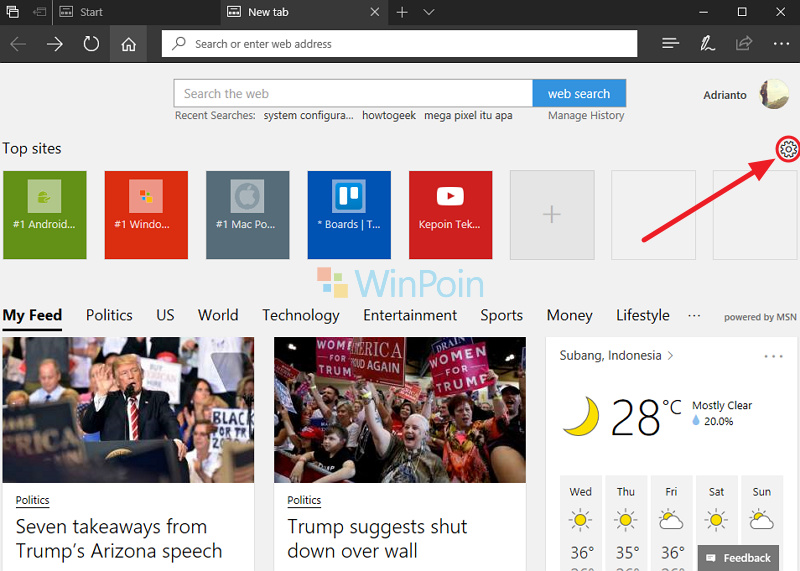
- Setelah itu, pada menu Cutomize pilihlah opsi Blank page dan jangan lupa untuk klik save.
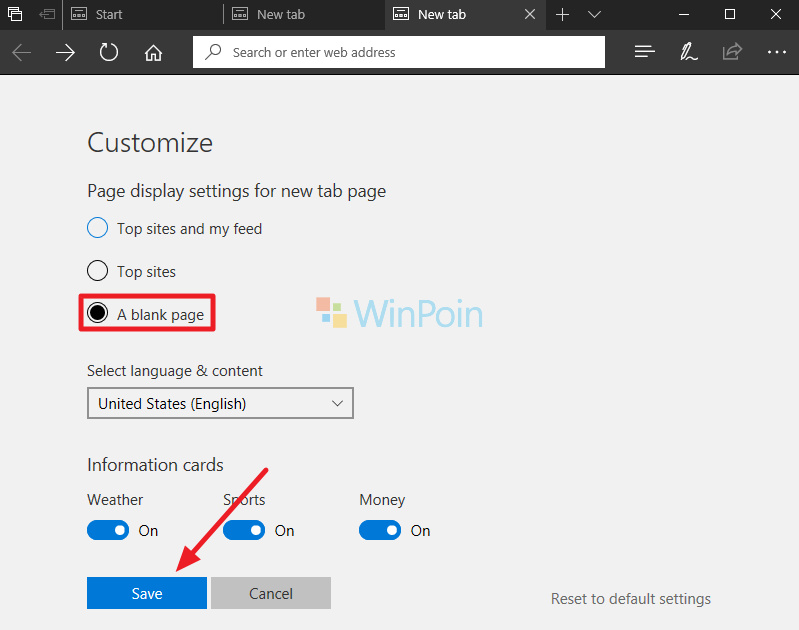
- Done, kini setiap kali kamu membuka Microsoft Edge atau tab baru, kamu tidak akan menemukan menu top sites dan my feed lagi.
Nah, begitulah gaes cara untuk menghilangkan menu top sites dan my feed yang ada di Microsoft Edge. Bagaimana, sangat mudah bukan caranya?

